System Windows 10 może domyślnie uruchamiać specjalne pliki zawierające sekwencyjne polecenia. W tym sensie zaawansowani użytkownicy mogą uruchamiać tak zwane pliki .bat, ale muszą być ostrożni przy ich wykonywaniu. Jeśli się zastanawiasz jak uruchomić plik .bat jako menedżer cmd w systemie Windows 10? Zwróć uwagę na ten interesujący artykuł.
Jak uruchomić plik .bat jako menedżer cmd w systemie Windows 10?
Pliki nietoperzy są bardzo przydatne w systemie Windows, ponieważ umożliwiają automatyczne wykonywanie szeregu zadań, które mogą być bardzo żmudne ze względu na ich powtarzanie. W takich przypadkach skrypt z rozszerzeniem .bat pozwoli tworzenie mandatów do rozwoju szybkich działań i skuteczne zgodnie z instrukcjami dostarczonymi przez użytkownika.
Oto wszystkie informacje, które musisz wiedzieć pliki .bat i jak je uruchomić z konsoli w Windows 10.

Co to jest plik .bat?
Plik .bates to dokument zawierający szereg poleceń służących do wykonywania zadań iteracyjnych. Pliki z rozszerzeniem .bat są również nazywane programami wsadowymi lub skryptami, które odnoszą się do partii edycyjnej.
Jaki jest cel pliku .bat? . Plik nietoperza umożliwia wykonanie następujących kroków. W tym sensie może być przydatny do usuwania plików, uruchamiania niektórych aplikacji lub przerywania niektórych procesów.
Jak utworzyć plik .bat?
Plik .bat musi zawierać kilka wierszy kodu, który ma być wykonywany sekwencyjnie (sekwencyjnie). Aby go utworzyć, musisz kliknąć prawym przyciskiem myszy na pulpicie i wybrać „Nowy”. Następnie wybierz „Dokument tekstowy” i kontynuuj pisanie instrukcji, które chcesz wykonać z plikiem.
Później zapisz zmiany i nazwij plik z rozszerzeniem .bat. W ten sposób, po dwukrotnym kliknięciu tego pliku, system będzie postępować zgodnie z instrukcjami, które masz wstępny zostało dodane ten
Co to jest konsola cmd?
następnie, co to jest monit CMD i do czego służy ; Krótko mówiąc, jest to narzędzie używane przez starsze wersje systemu Windows i jest bardzo przydatne do wykonywania instrukcji.
La konsola cmd działa poprzez wprowadzenie serii poleceń pod parametrami zdefiniowanymi przez użytkownika. Jednak plik .bat może wykonać te polecenia automatycznie.
Oprócz powyższego powinieneś dowiedzieć się, jak zastąpić wiersz poleceń cmS PowerShell w systemie Windows, który jest odmianą klasycznego wiersza poleceń.
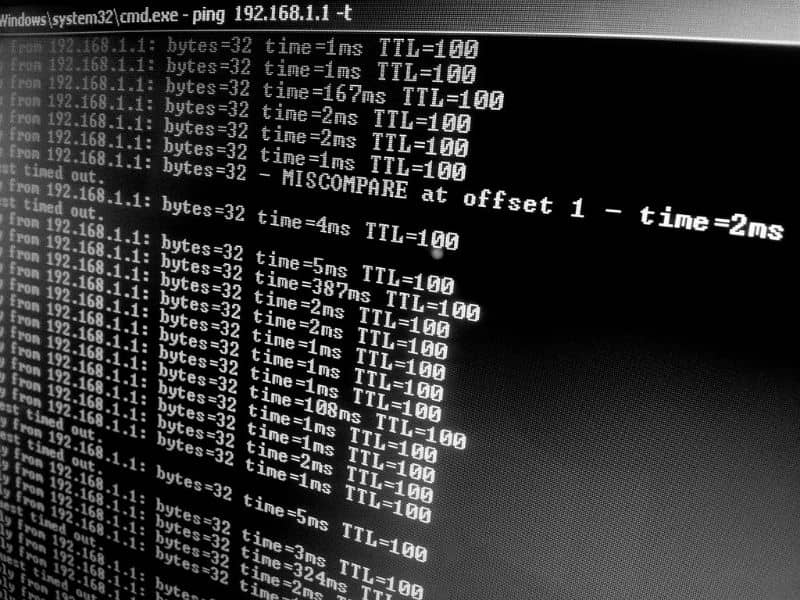
Uruchom plik .bat jako administrator cmd w systemie Windows 10
Aby uruchomić wannę lub plik .bat jako jako administrator cmd w systemie Windows 10 kliknij plik prawym przyciskiem myszy i wybierz „Uruchom jako administrator” z menu kontekstowego.
Musisz być bardzo ostrożny podczas wykonywania pliku wsadowego, ponieważ jeśli nie wiesz, skąd on pochodzi, integralność twoich plików Windows i twoich własnych plików może zostać naruszona. mało złośliwe oprogramowanie a wirusy używają plików wsadowych do uszkadzania systemu operacyjnego i ukrywania jego podstawowych plików. Chociaż, jeśli jesteś dobrze poinformowany, nie powinieneś mieć problemu, możesz też wyłączyć dostęp do wiersza poleceń CMD przydatne, jeśli inne osoby korzystają z komputera.
Z drugiej strony, jeśli masz ogólne problemy z CMD, istnieją sposoby na: wprowadź symbol systemu w Windows 10, gdy się nie uruchamia ten Dotyczy to nie tylko tego, co pokazano powyżej, ale będzie również przydatne w ogóle.
Utwórz skrót do pliku .bat
Tworzyć skrót plik pakietu, którego adres jest wyświetlany, a następnie w sekcji „Właściwości” wybierz sekcję „Opcje zaawansowane”, aby zaznaczyć pole „Uruchom jako administrator”. W ten sposób wiersz poleceń systemu Windows wykona wiersz po wierszu wszystkie instrukcje określone w pliku .bat.
Użyj systemowego wiersza poleceń
Możesz uruchomić plik .bat jako administrator z innej prostej ścieżki. Aby to zrobić, przejdź do Menu Start systemu Windows aw opcji „Uruchom” wpisz cmd. Naciśnij przycisk „Enter”, aby otworzyć konsolę sterowania. Znajdź katalog, w którym znajduje się plik .bat i uruchom go, wprowadzając jego nazwę i rozszerzenie.
Możesz wziąć powyższe pod uwagę najlepsze listy zamówień CMD za maszt lub jakąkolwiek inną funkcję, ponieważ te kody będą odpowiedzialne za wykonywanie wszystkich funkcji podczas wykonywania rakietki.